 本地下载
本地下载
大小:1.23 MB
下载:985次
Perfmonbar V1.0.5.171 官方版
- 语 言:简体中文
- 分 类:PC软件
- 大 小:1.23 MB
- 版 本:V1.0.5.171
- 下载量:985次
- 发 布:2022-10-18 05:20:56
手机扫码免费下载
#Perfmonbar V1.0.5.171 官方版简介
Perfmonbar是一款非常好用的系统工具,软件目前只支持Windows操作系统,能够在电脑的任务栏中显示当前系统状态,而且显示内容完全支持定制,包括格式、颜色等。目前此软件仅支持win7~Win10系统,暂不支持Win11,有需要的小伙伴快来下载吧!

软件功能
您必须编辑默认值config.xml以匹配您的系统。
默认值config.xml不适用于非英语系统。您必须调整配置文件,见下文。
软件功能
该config.xml文件必须在以下情况下进行调整:
您有一个非英语的 Windows 系统正在运行。文件中的搜索字符串config.xml必须适应操作系统的语言,否则Perfmonbar将找不到相应的字符串,任务栏将不显示任何内容。
您想在任务栏中显示其他信息。为此,您必须找到适当且可用的字符串并在config.xml文件中更改它们。
您想要更改任务栏中信息的外观。为此,您需要更改config.xml文件中的相应属性。
文件在哪里config.xml?
通常,该config.xml文件可以在以下位置找到:
C:\Users\{User}\AppData\Roaming\PerfmonBar\config.xml
要快速进入目录,您只需键入%APPDATA%\PerfmonBar.
如何找到所需的设置?
打开控制台并运行命令typeperf -q> counters.txt
然后,您可以在文件中搜索counters.txt计算机上可用的所需性能计数器。不幸的是,每种语言中计数器的名称都不同。
软件功能
首先需要获得系统状态参数,打开命令提示符,输入:
typeperf -q> counters.txt
然后就能得到一个包含了所有可定制内容的 counters.txt 文件:
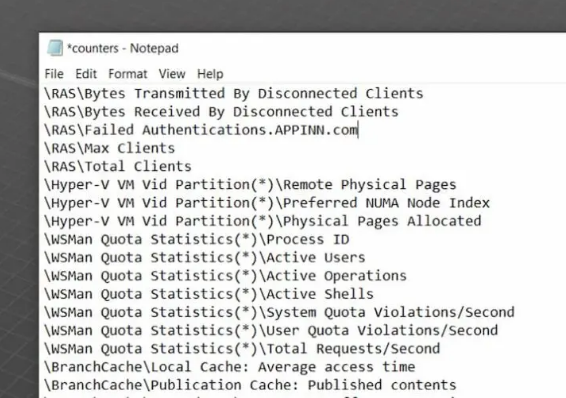
只需要将 counters.txt 文件里的每一行加入 config.xml 文件即可:
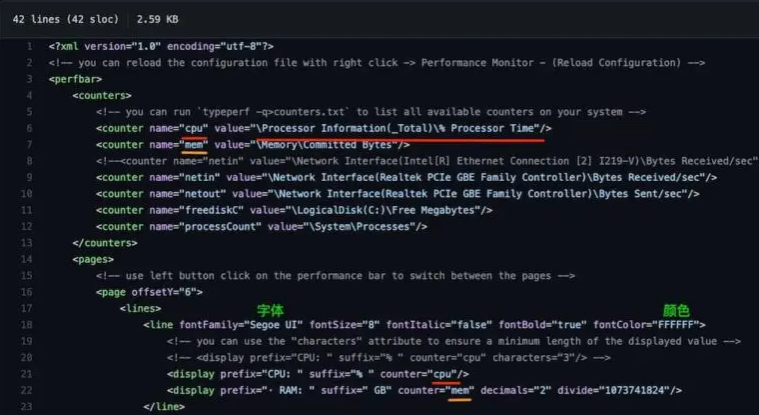
对于这种高可定制性的工具,真的需要一定的折腾能力,毕竟不能开箱即用 😂
然后,就可以在任务栏的工具栏中,打开 Performance Monitor Toolbar:
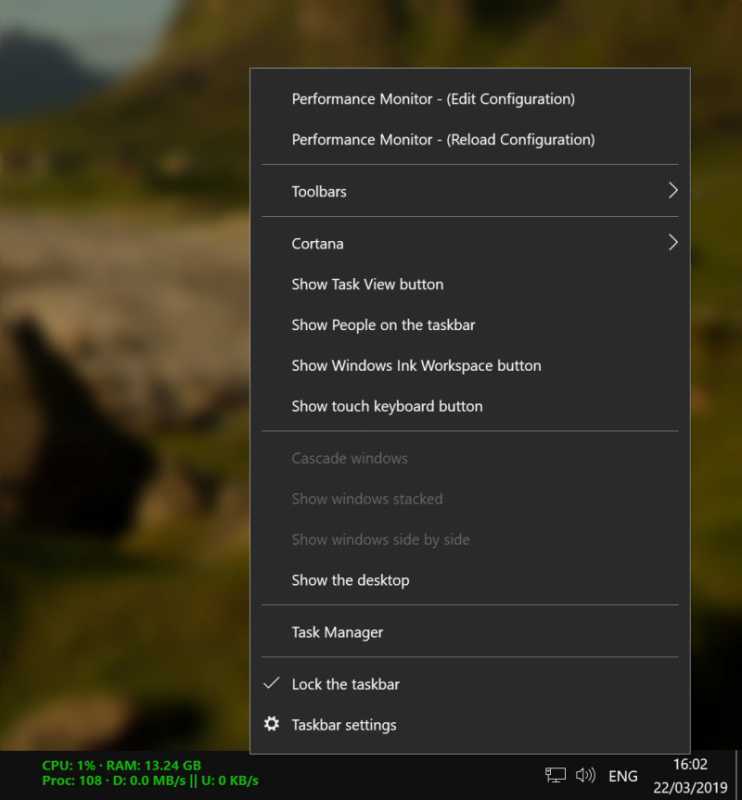
最后,对于这款实用略麻烦的工具,喜欢的同学肯定爱不释手,而嫌麻烦的同学一定嗤之以鼻。








